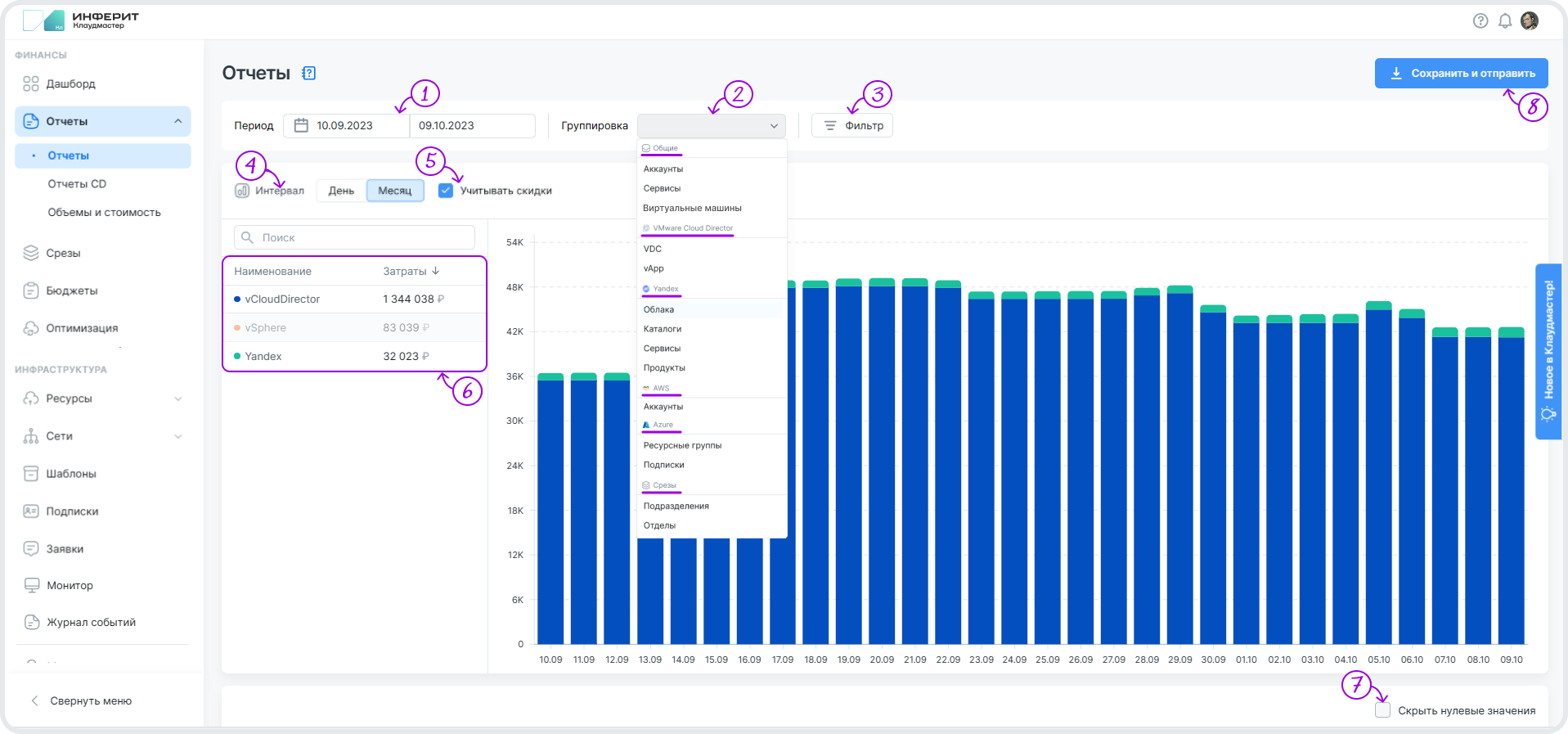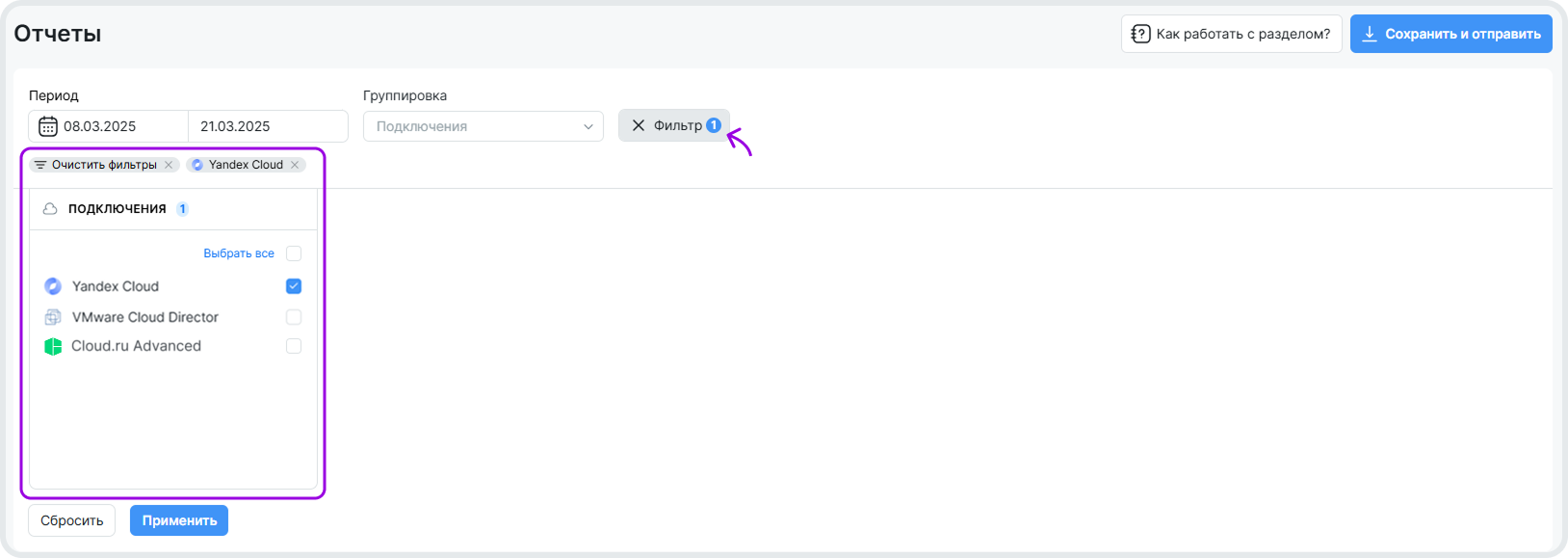Отчёты. Фильтры и группировки⚓︎
Содержание
При создании одного из подключений (Yandex Cloud, VMware Cloud Director, vSphere или Cloud.ru Advanced) затраты по его объектам появятся в разделе Отчёты .
Функциональность отчётов⚓︎
Отчёты можно настроить под свои потребности:
-
Задать период отчёта.
-
Выбрать группировку данных.
Доступны три категории в группировке:
-
обобщенная категория:
аккаунты,сервисыиВМвподключениях, -
категория
срезов, в которых затраты разбиваются по условиям, задаваемым пользователем (создаются в разделе Срезы ), -
элементы группировки специфичные для типов
подключений.
-
-
Выбрать данные по типу
подключенияс помощью фильтра.После настройки параметров фильтра нажмите на кнопку Применить. Чтобы сбросить фильтр, откройте меню фильтра и нажмите на кнопку Сбросить.
-
Выбрать временной интервал группировки данных: по дням или по месяцам.
-
Отобразить стоимость ресурсов
подключенийYandex Cloud за вычетом скидки при её наличии. -
Отобразить график затрат по отдельному объекту (кликните на объект в легенде графика, чтобы исключить все остальные).
-
Скрыть нулевые значения затрат.
Галочка Скрыть нулевые значения скрывает утилизации объектов в двух случаях: а) если у объекта нет утилизаций, б) если утилизации равны "0". Если утилизации больше 0, но округлены до 0, утилизации не скроются.
Элементы группировки для облаков⚓︎
| Облачный провайдер | Уровень детализации |
|---|---|
| Yandex Cloud | Каталоги, облака, продукты, сервисы |
| VMware Cloud Director | VDC, vApp, фиксированные расходыФиксированные расходы отобразятся при условии, что они были добавлены в Тарифы и цены, а в отчете установлена одна из группировок: VDC, Аккаунты или Срез. Подробнее о drill-down до ресурсов. |
| VMware vSphere | VDC, кластеры |
| Cloud.ru Advanced | Проекты |
Отображение изменения затрат⚓︎
Основные группировки отчета подсвечивают изменении затрат с отклонением > 5% по сравнению с аналогичным периодом в прошлом, где
1 ― выбранный период.
2 ― предыдущий период (например, если отчётный период ― 3 месяца ("январь-март", в столбце 2 будут указаны 3 месяца, предшествующие отчётному периоду, т.е. "октябрь-декабрь").
3 ― процентное изменение затрат.
4 ― разница затрат в отчётном периоде по сравнению с аналогичным периодом в прошлом.
Если % затрат не отображается, данные за предыдущий период отсутствуют.
Сохранение отчётов⚓︎
Меню Сохранить и отправить позволяет:
-
скачивать отчёты в формате CSV для дальнейшего анализа данных в BI программах или Excel (кнопка CSV в правом верхнем углу модального окна выгрузки и отправки отчёта),
-
сделать аккуратный скриншот всей страницы отчета в формате PDF для вставки в презентацию (кнопка PDF в правом верхнем углу модального окна выгрузки и отправки отчёта).
Права доступа к разделу⚓︎
Глобальный администратор может:
-
просматривать раздел Отчёты ,
-
просматривать затраты на все ресурсы всех
подключений, -
скачать отчёт.
Администратор центра затрат может:
-
просматривать раздел Отчёты ,
-
использовать группировки
Аккаунты,Сервисы,Облака,Продукты,Каталоги,Проекты, -
просматривать затраты на ресурсы
дочерних центров затрат, владельцем которых он назначен*.
* В текущей реализации Администратору центра затрат доступен просмотр затрат только на подключения Yandex Cloud и Cloud.ru Advanced.